|
Suzy

Dieses Tutorials wurde mit PS CS 6 übersetzt.
Vielen lieben Dank an Violette für ihre Erlaubnis
Das Orginal Tutorial's kannst hier finden

Material hier
Frauentube im Material nicht mit enthalten
Du brauchst diese Filter
Filter Factory A / Holydays in Egypt
Filter Factory M / Motion Trail
Graphic Plus / Cross Shadow
Nimm mich mit!
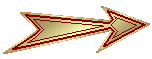
1.Öffne deine Tuben, duplizieren Orginale und Orginale löschen.
Nimm 2 Farben aus deiner Tube
2.Stelle deine VG auf hell und HG auf dunkel ein.
Meine ist für VG #c7878a und meine HG ist #681f38
3.Datei Neu (Strg.- N) mit 900 x 600 px / Auflösung 72 / Transparent
4.Aktiviere dein Verlaufswerkzeug
und wähle reflektierenden Verlauf.

5.Lineal Hilfslinien vertikal auf 450 px und horizontal auf 275
Ziehe deinen Farbverlauf von der Mitte zur oberen rechte Ecke.
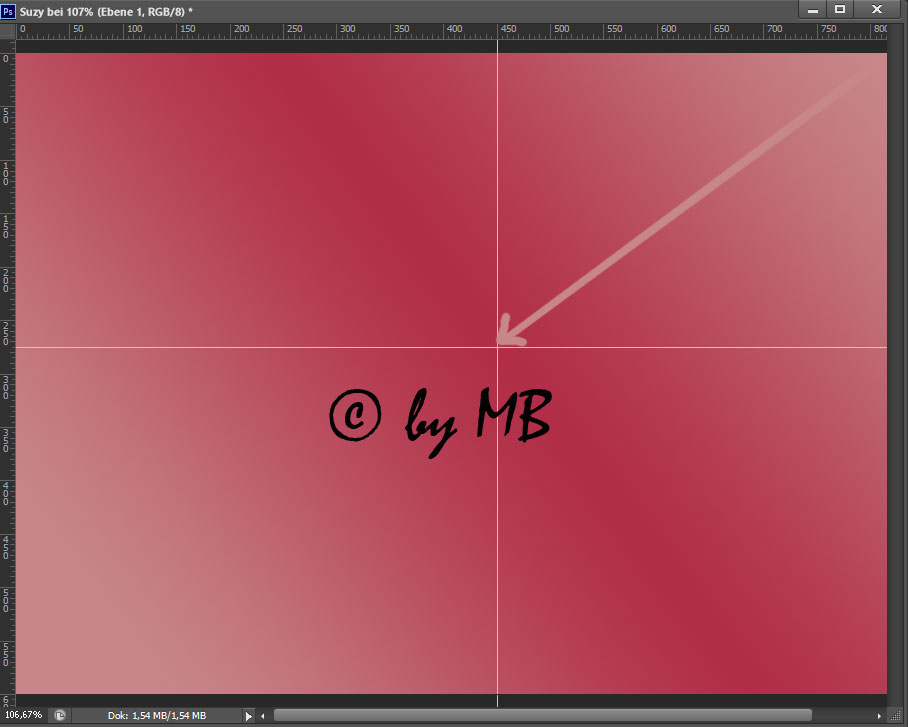
6.Wende den Effekt Filter Factory A / Holydays in Egypt mit diesen Einstellungen an.
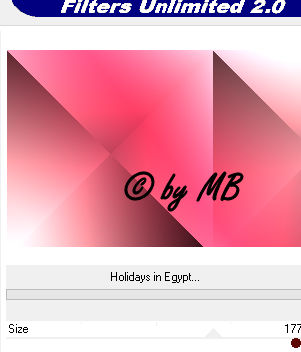
7. Dann gleich den Effekt Filter Factory M/ Motion Trail mit diesen Einstellungen.
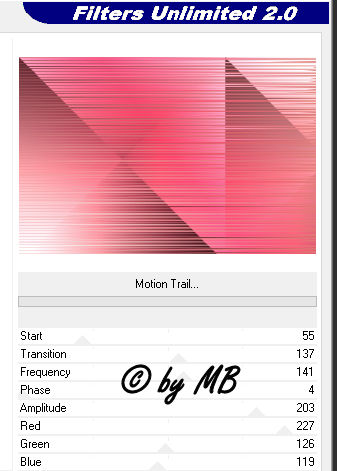
8.Aktiviere dein Polygon Lasso Werkzeug und ziehe die Auswahl so auf.

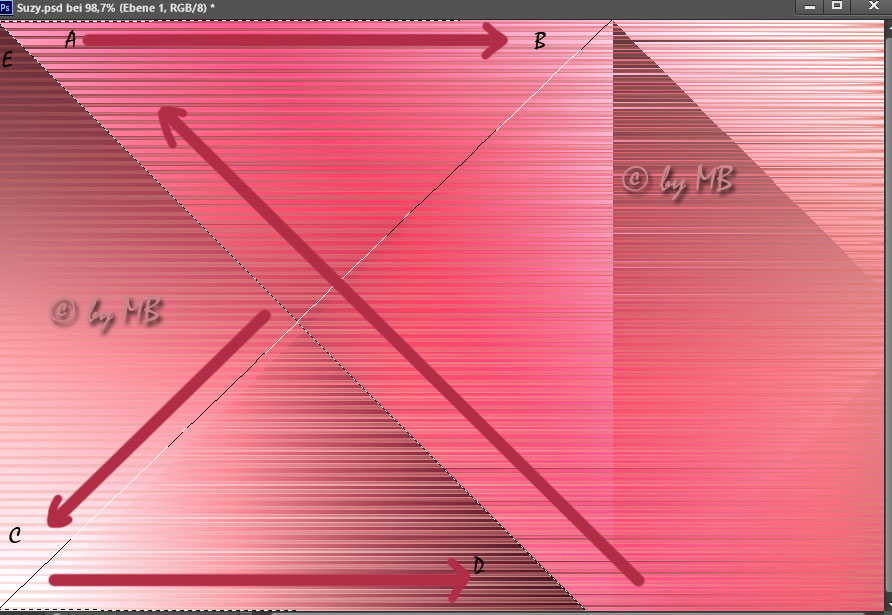
Neue Ebene erstellen.Zeichne deinen Farbverlauf vom kreuz aus nach unten.
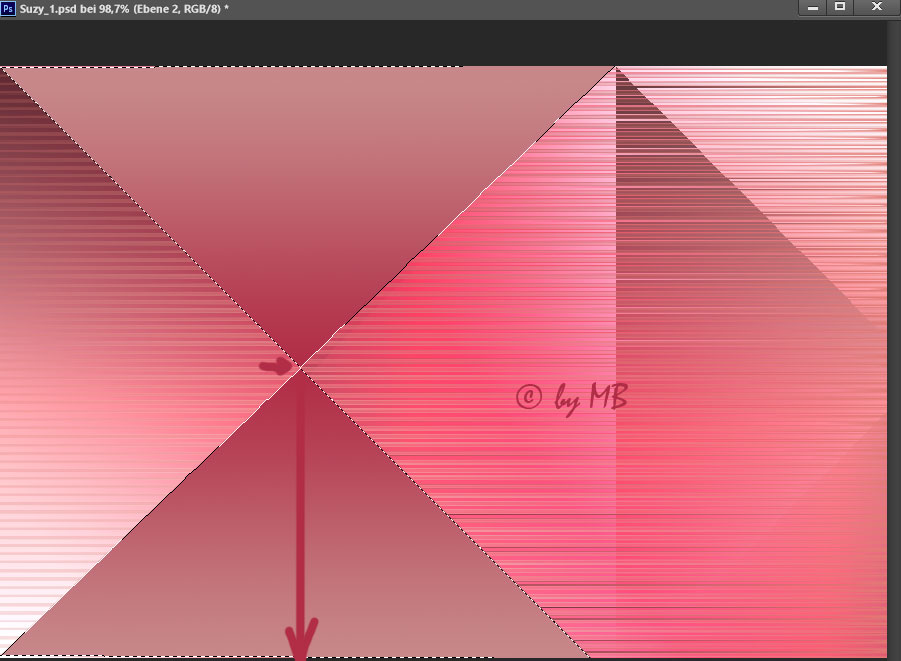
9.Gehe zu deiner Filtergalerie Kunstfilter Grobes Pastell mit diesen
Einstellungen.
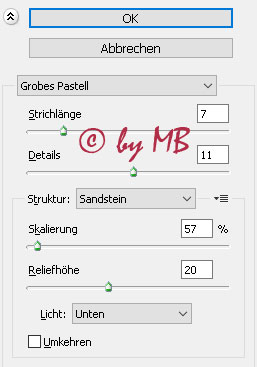
Auswahl auf heben.
10.Klicke unten auf "fx" Ebenenstil Schlagschatten.
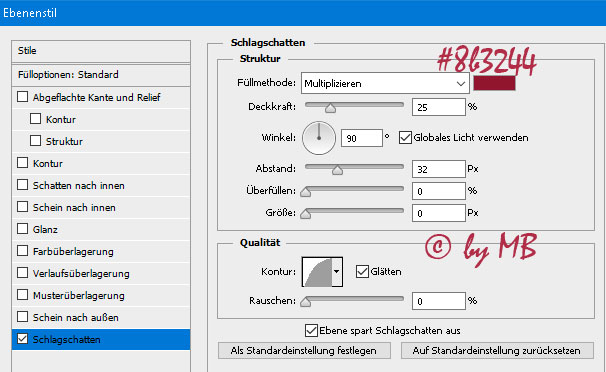
11. Aktiviere dein Rechteckauswahlwerkzeug mit diesen Einstellungen

Erstelle eine neue Ebene wende Lineale und Hilfslinien an mit diesen Werten
Vertikal 665 px
Vertikal 860 px
Horizonatl 40 px
Horizontal 560 px
Plaziere deine Auswahl an den Schnittpunkten.
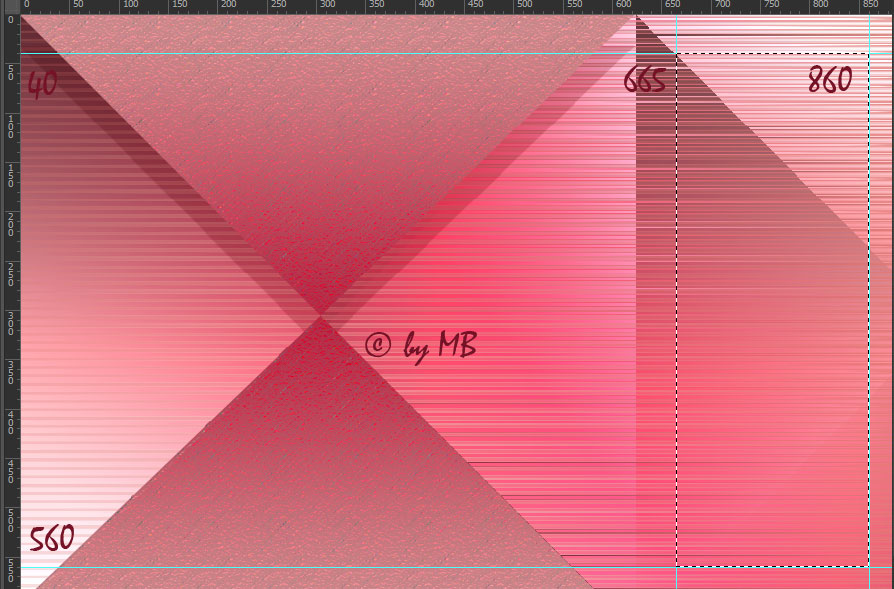
Fülle die Auswahl mit # b12d47
12. 20 px Auswahl ändern verkleinern-Entf.-Taste klicken.
Noch einmal 20 px verkleinern und erstelle eine neue Ebene.
Sollte nun so aussehen.
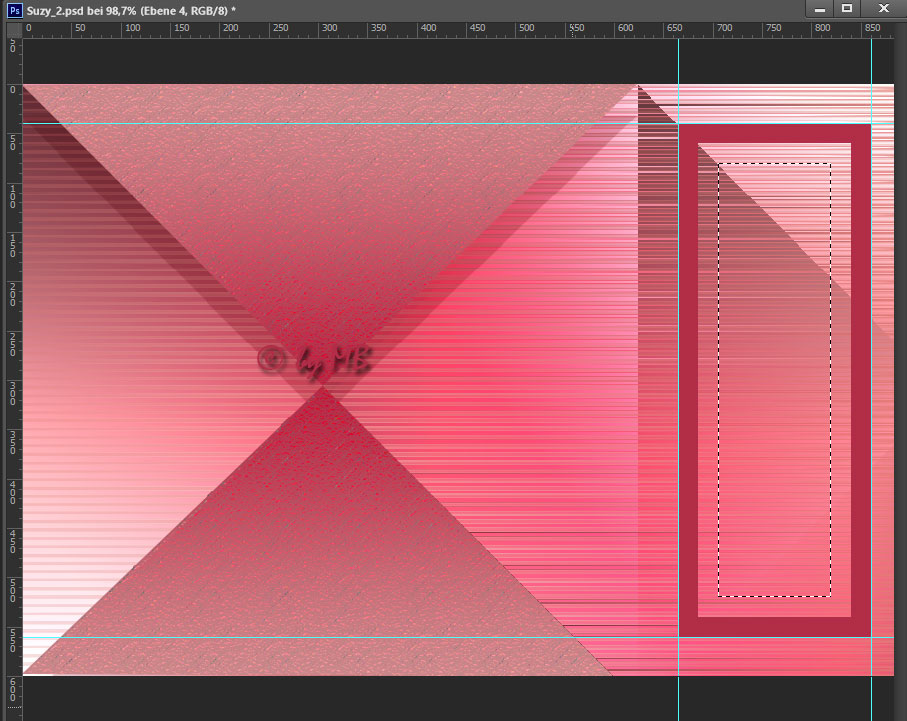
13.Verlaufswerkzeug aktivieren,
benutze den selben Farbverlauf,
nur nimm den Harken bei Umkehren raus.
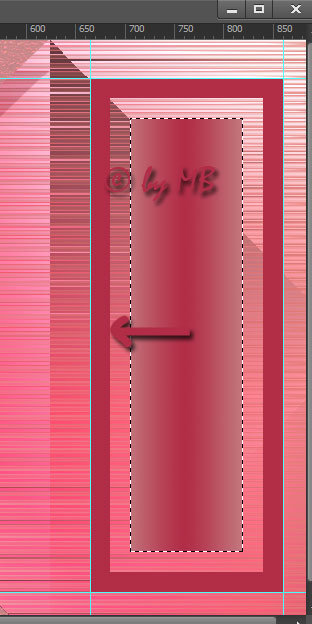
Auswahl besteht noch-ausschneiden und als neue Ebene einfügen.
Ordne diese Ebene in ihren alten Ursprung wieder an.
14.Graußscher Weichzeichner Radius 5
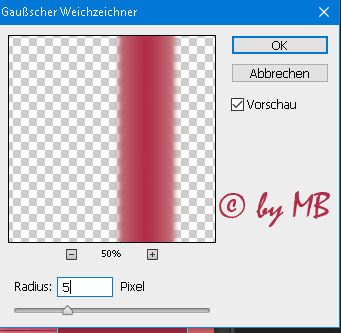
Filter Rauschen hinzufügen 5 Monochron
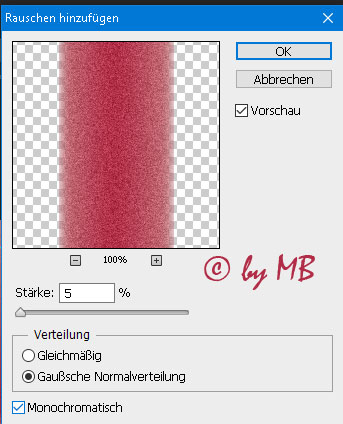
Auswahl auf heben.
15.Lege die Ebene 4 unter Ebene 3.
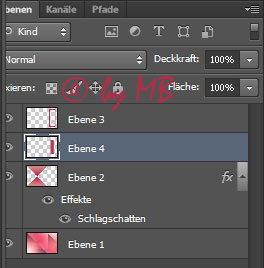
Ebene 3 aktivieren.
Gehe unten auf "fx" Schlagschatten mit diesen Werten.
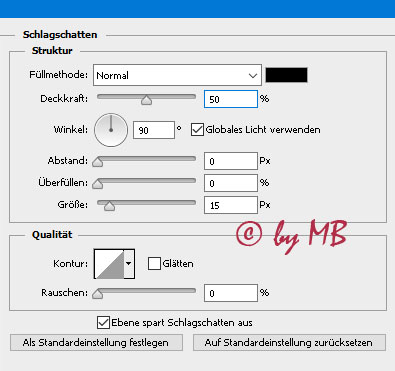
16.Aktiviere dein Rechteckauswahlwerkzeug,
übernimm diese Einstellungen.

17.Neue Ebene erstellen.
Nimm dir diese Einstellung um Hilfslinien zu erstellen
Vertikal 625 px
Horizontal 250 px
Horizontal 350 px
Platziere deine Auswahl bei Punkt 250/Lineal
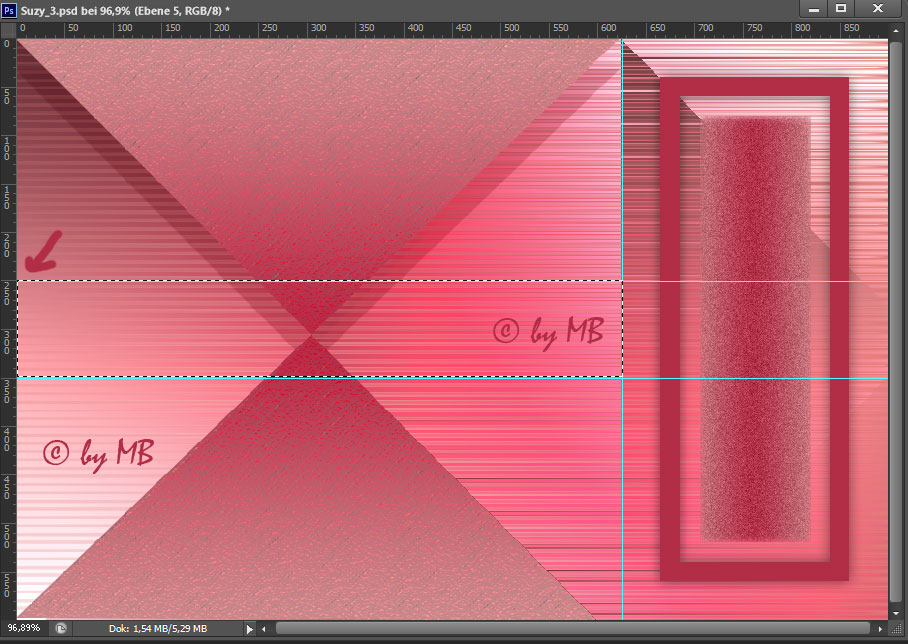
18.Farbverlauf benutze dazu deine VG und HG,
mit diesen Einstellungen.

Folge dem Gefälle von Punkt 300 nach unten.
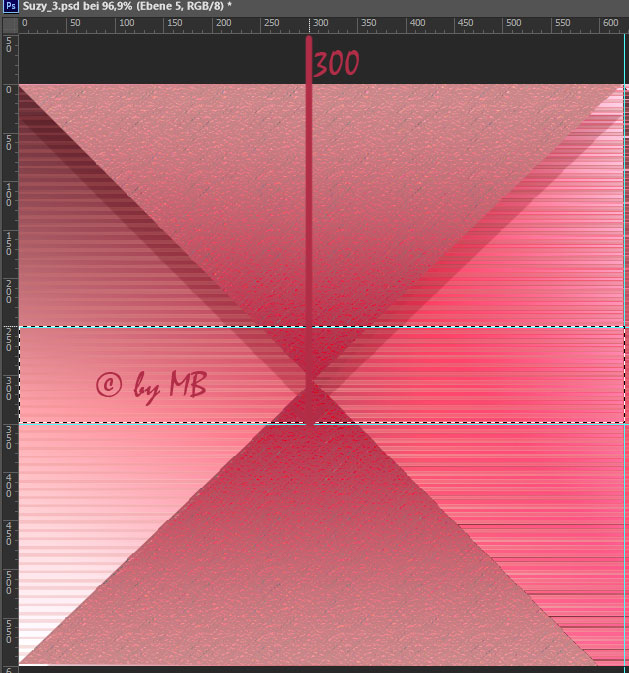
Auswahl aufheben.
19.Wende diesen Filter an DSB Linear Transmission
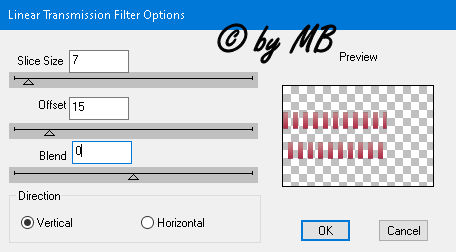
20.Filter Weichzeichner Bewegungsunschärfe
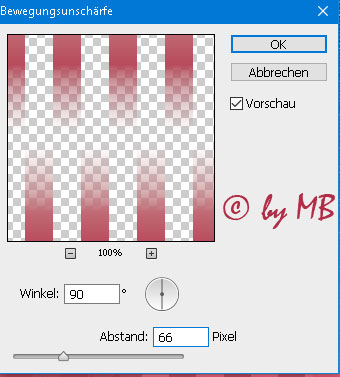
Filter Pentacom/Color Dot mit Standardeinstellungen.
Lege Ebene 5 über Ebene 1
Rechtsklick in Ebene 5 duplizieren.
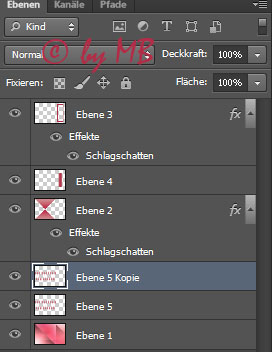
21.Ebene 3 aktivieren-öffne nun deine Tube.
Ziehe es auf deiner Arbeit.
Passe sie deinen Bild größemäßig an.
22.Rechtsklick auf Ebene 6 Ebene duplizieren.
Ebene 6 aktivieren
Wende diesen Effekt Weichzeichner matter machen,
mit diesen Werten an.
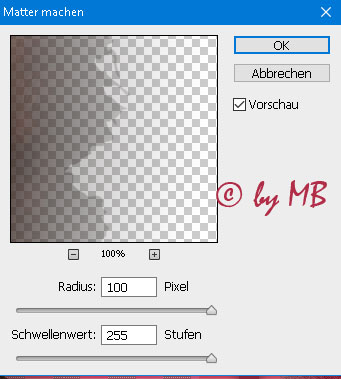
Wende dann noch auf Ebene 6,
den Verzerrungseffekt Polarkoordinaten an.
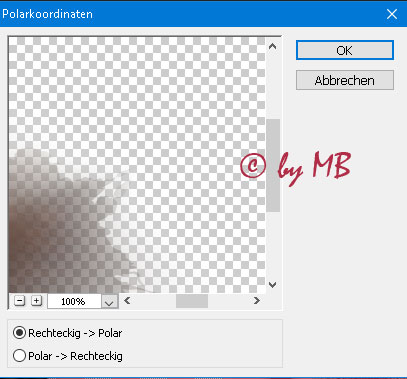
23.Effekt Pentacom Jeans mit diesen Werten
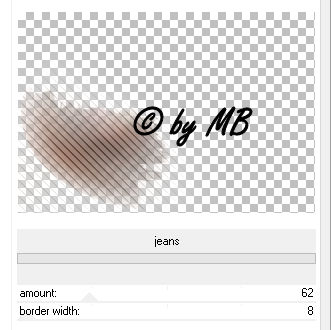
24. Effekt Schlagschatten mit diesen Einstellungen

Stelle die Deckkraft auf 70 %.
25. Aktiviere deine Ebene 2,kopiere deinen Ebenenstil
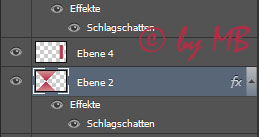
26.Aktiviere deine Ebene 6 und füge deinen Ebenestil ein.
27.Öffne Vyp_Suzy_Texte.
Ziehe es auf deiner Arbeit.
Platziere es wie im Kopfbild.
Ebenen sichtbar einbinden.
28.Bild Arbeitsfläche Höhe und Breite 2 px Farbe # ffffff.
29.Bild Arbeitsfläche Höhe und Breite 60 px Farbe #b2304a.
Wähle deinen Zauberstab (Toleranz 16) und klicke in den Rand.
Wende den Filter Graphic Plus Cross Shadow an mit Standart Einstellungen.
Auswahl umkehren bearbeiten ausschneiden bearbeiten einfügen.
Wende diesen Schlagschatten an.

30.Ebene sichtbar einbinden.
31.Bild Arbeitsfläche 2 px #fefddb
Bild Arbeitsfläche 100 px #f8708b
Rand auswählen-plaziere die Farben VG #f0c1c7 und HG #b42d4b.
Aktieviere oben Reflektierter Verlauf.
Klicke in das Fenster vom Farbverlaufswerkzeug und erstelle diesen Farbverlauf.
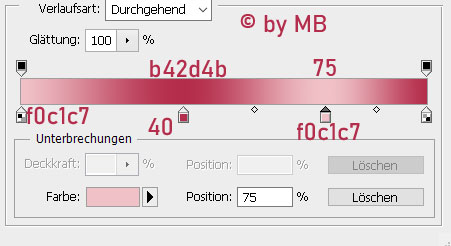
Ziehe diesen Verlauf von der oberen linken Ecke zur unteren rechten Ecke auf.
32.Wende aus der Filtergalerie den Strukturierungsfilter Körnung,
mit diesen Einstellungen an.
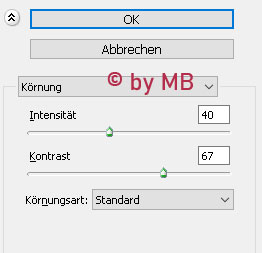
33.Auswahl umkehren Bearbeiten ausschneiden Bearbeiten einfügen.
Ebenenstil "fx" anklicken Schlagschatten mit den selben vorigen Einstellungen.
34.Aktiviere die Tube Vyp_Suzy_pinceau.psd.
Die linke habe ich auf 80% scaliert.
Ziehe sie auf dein Bild und ordne sie so an wie im Kopfbild,
oder wie es dir gefällt.
35.Ebene sichtbar einbinden.
36.Bild Arbeitsfläche 2 px Farbe #ffffff.
37.Setze das WZ von deinen Künstler und dein Zeichen.
Du kannst es jetzt als JPEG speichern.
Du hast es geschafft.
Ich hoffe das Tutorials hat dir Spaß gemacht.
|